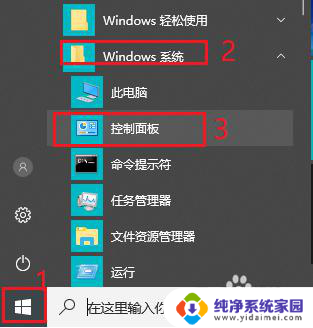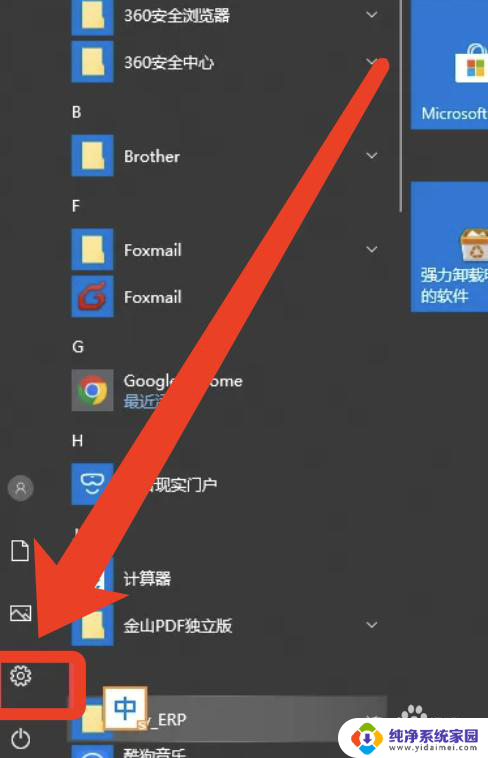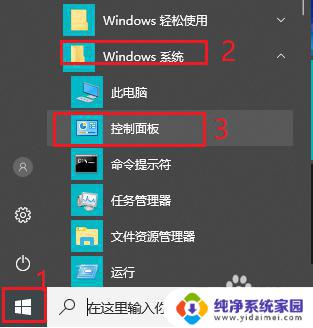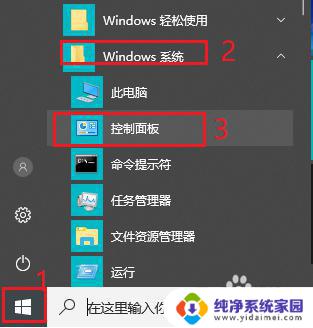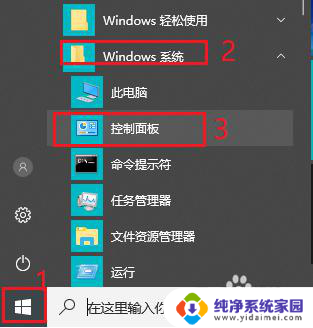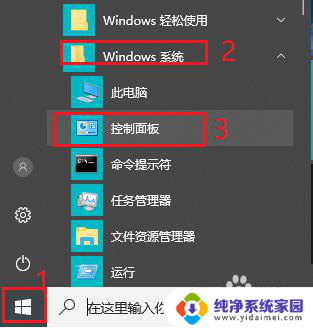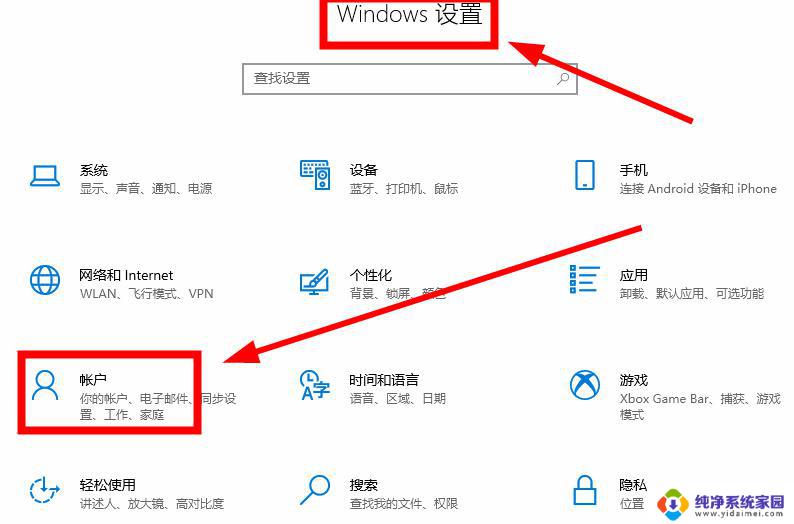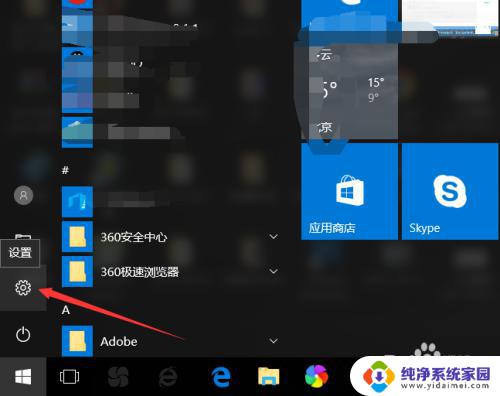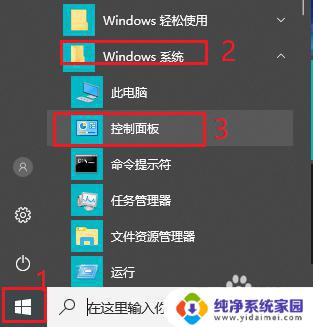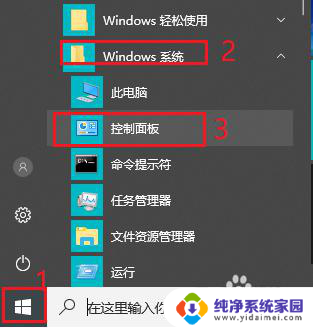怎么让电脑不进入锁屏状态 怎样在win10中停止电脑自动锁屏功能
更新时间:2024-05-04 13:00:10作者:yang
在使用电脑的过程中,有时候我们会觉得电脑自动进入锁屏状态很不方便,特别是在处理一些需要长时间操作的任务时,怎样让电脑不进入锁屏状态呢?在Win10系统中,可以通过简单的设置来停止电脑自动锁屏功能,让电脑始终保持活跃状态。接下来让我们一起来了解一下具体的操作方法。
方法如下:
1.打开控制面板。
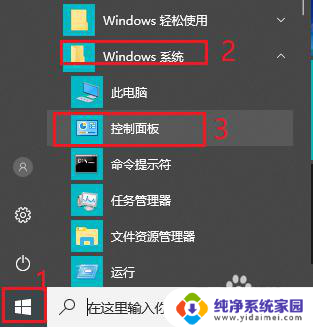
2.将查看方式改为“大图标”。
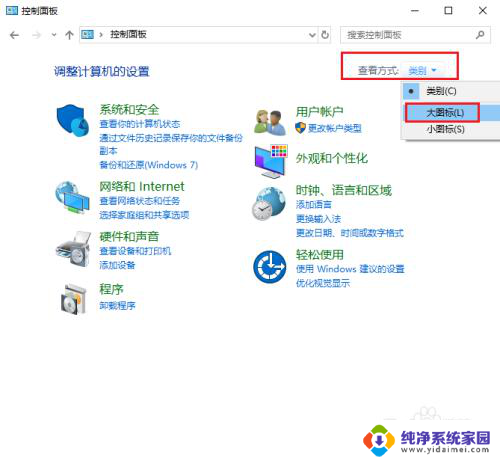
3.点击“电源选项”。
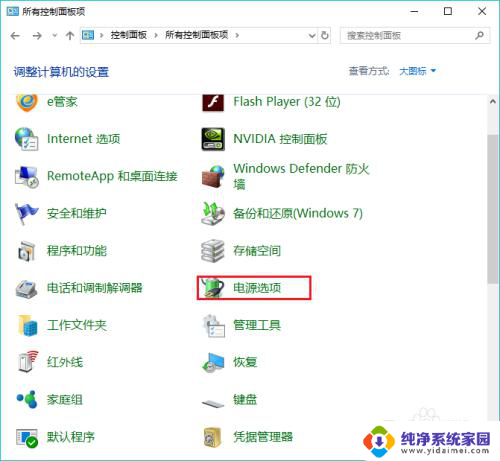
4.点击左侧“更改计算机睡眠时间”。
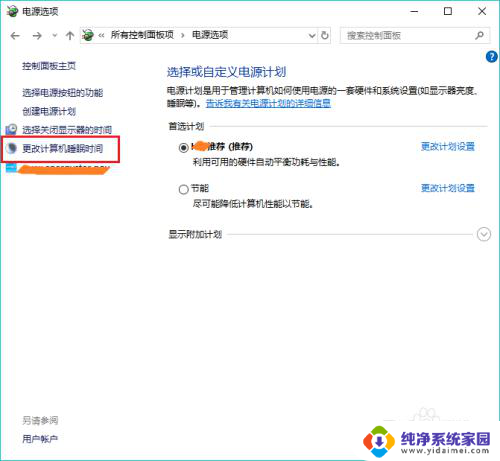
5.更改“使计算机进入睡眠状态”时间为“从不”。
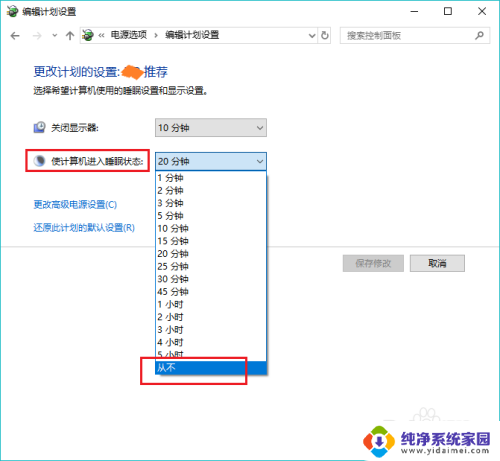
6.点击“保存修改”。win10电脑就不再会自动锁屏啦。
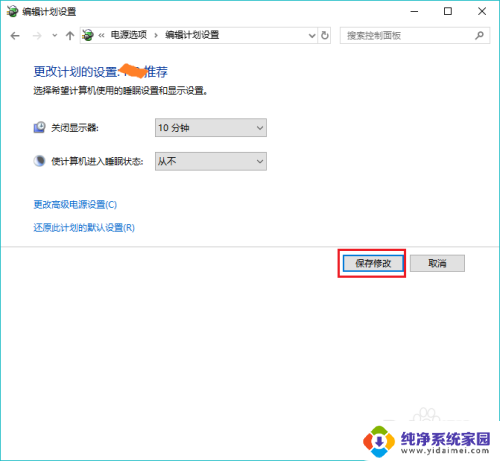
以上就是如何防止电脑进入锁屏状态的全部内容,对于不熟悉的用户,可以按照小编的方法进行操作,希望这能帮助到大家。